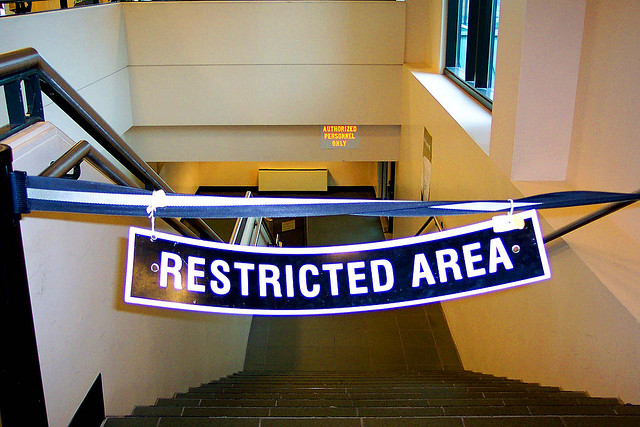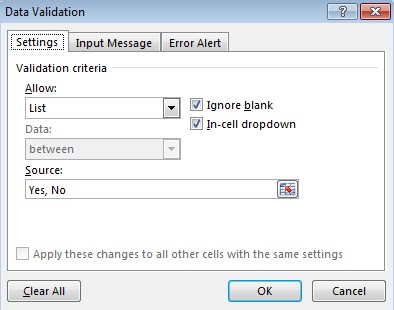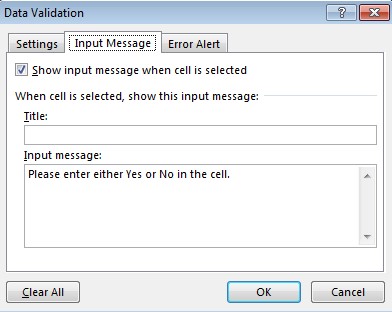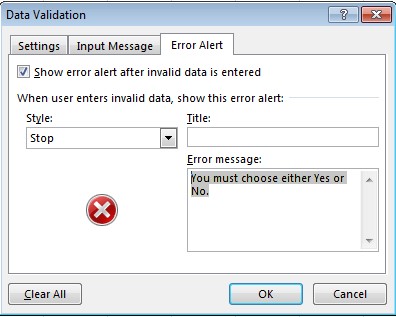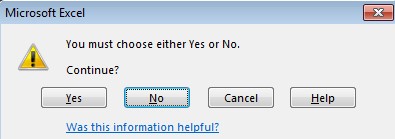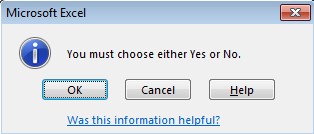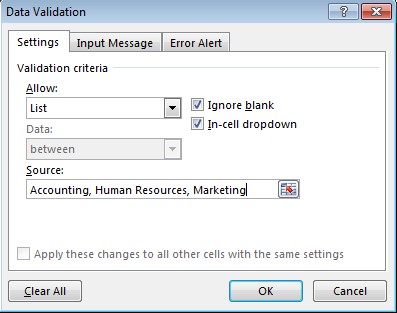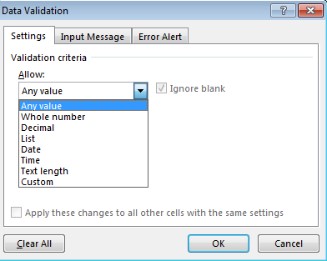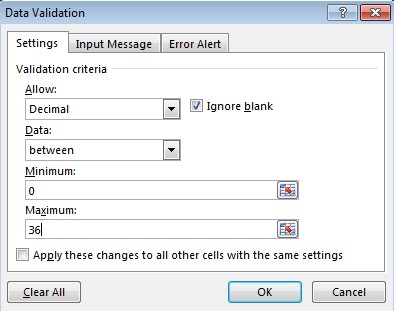, begrænsning af data i excel,,,, har du nogensinde ville have en måde at begrænse de data i en celle i excel til en bestemt liste eller ja /nej?hvis du gerne vil svare til visse parametre, så de datavalidering træk (data værktøjer gruppe) om data regning er din løsning.der er flere muligheder til at begrænse de oplysninger, der optages i en celle.du kan skabe en gruppe af udstyr som en liste over tjenestegrene.du kan også bruge den ved at begrænse svar, ja eller nej. en anden måde at anvende validering af data er at kontrollere de punkter i en celle til inden for en række forskellige. ja /nej, hvis du har et regneark, der har en kolonne, der har brug for et ja eller et nej, som du kan bruge til validering af data det op.for eksempel, hvis du har en kolonne, der hedder "årlige vurdering", og vil gerne vide, om den pågældende har haft deres årlige evaluering er afsluttet, kan du bruge den ja /nej træk.denne funktion vil også give mulighed for at tvinge et svar på en eller anden måde, hvis det ønskes, at begrænse værdier for denne kolonne enten ja eller nej, begynde med at udvælge de celler de ønsker at begrænse.klik data regning og tryk på validering af data (jf. figur 1), som er beliggende i data værktøjer - gruppen.dialogen rubrik vist nedenfor vil åbne.se figur 2.tryk ned pil i tillade tekstrubrik og vælge liste.klik på kilden kasse og type "nej", som vist nedenfor.(bemærk: de vil ikke type citaterne). dette vil begrænse de data, der kan anvendes til de udvalgte celler, således at de kun vil acceptere, ja eller nej,,,,, figur 1,,,,, figur 2, når den validering af data anvendes til celler, vil de have en ned pil i celle.dette vil gøre det muligt for brugeren at vælge enten ja eller nej fra ned liste, når mobilen er udvalgt. næste, kan man se den indgående besked regning.her kan de indtaste en kort besked om de bruger de værdier, som kan indføres i de udvalgte celle.for eksempel, jeg trådte "indtast enten ja eller nej i cellen. se figur 3.når en af de begrænsede celler er udvalgt, vil du se input budskab i.,,,, figur 3, på den sidste regning i datavalidering dialog rubrik "fejl alarm" er, hvor du kan vælge den form for indberetning, du gerne vil have.misligholdelse er stoppe indberetning, som ikke vil tillade noget andet end de muligheder, du liste til at blive valgt.det vil ikke give mulighed for, at brugeren type i celle på alle.de må vælge enten ja eller nej. se figur 4.jeg trådte "du må vælge enten ja eller nej", når du er færdig, kan du klikke ok knap færdig.,,,, figur 4, andre muligheder for fejl alarm er "advarsel" og "oplysninger".advarslen alarm giver en advarsel med beskeden tekst træder du ind.det giver brugeren mulighed for at fortsætte.det vil gøre det muligt for brugeren at komme ind på deres egen tekst i den celle, efter at de har afvist den advarsel ved at trykke på "ja" knap til at fortsætte.se figur 5.,,,, figur 5, de oplysninger, alarm giver brugeren mulighed for at type i teksten, bortset fra listen over produkter, også.det budskab, at brugeren er mere afslappet mod de to andre alarm styles.,,,, figur 6, liste, til at skabe en liste til at hente fra i en celle, du vil gå til det samme sted som i ja /nej udvælgelse.understrege de celler, som du ønsker at lægge begrænsninger på og klik data regning og validering af data - knappen.næste, tryk ud liste i tillade sektion og vælge liste.i kilden til rubrik type på din liste.for eksempel, hvis du gerne vil være i stand til at udvælge en liste over tjenester, angive den afdelinger adskilt ved kommaer.se figur 7.,,,, fig. 7,, hvis du allerede har listen i deres regneark, du kan bruge den til at træde de punkter i stedet for skrive dem ind.bare tryk på knappen med røde pil i slutningen af kilden.gå til din liste over poster og klik, og træk til at udvælge de celler.tryk på enter, når det sker for at gå tilbage til validering af data dialog kasse. kan du klikke på den indgående besked regning og fejl alarm regning for at foretage ændringer, der, hvis det ønskes. nummer, er der mange andre måder at begrænse data, herunder ved nummer (hele tal eller decimal), fødselsdato, tekst længde og tid.se figur 8.lad os sige, at vi har en kolonne, der anvendes til personale udvikling for hver enkelt arbejdstager.for eksempel vil vi antage, at hvert menneske har brug for 36 timer pr. år.så vælger vi at begrænse vores tal mellem 0 og 36 til at angive antallet af timer.,,,,,,, fig. 8, vil vi vælge de celler i kolonnen for personaleudvikling timer.efter at trykke datavalidering knap, vælge decimal fra tillade ned liste, da vi ønsker at give del af timer, også.så, dataene ned liste bør fastsættes til "mellem".du kan indtaste "0" for minimums - og »36« for den maksimale.se figur 9.kan du tilføje en indgående signal og en fejl alarm, hvis det ønskes.efter du knipser ok knap, og du får lov til at type i enhver mellem 0 og 36, men vil modtage en advarsel, hvis det er noget over 36.,,,, figur 9, validering af data er et meget nyttigt redskab, især når man har flere personer, der har adgang til og registrering af oplysninger i et regneark.det vil tage lidt tid til at sætte det op, men det er det værd, fordi du ikke er nødt til at gå tilbage og ordne fejl fra dataindlæsning, image: http://www.flickr.com/photos/jayw/, kredit.